
Alguns usuários da distribuição do Debian às vezes precisam de uma cópia totalmente operacional do sistema principal que seria armazenado em uma unidade flash ou disco. Essa versão é chamada ao vivo, porque começa em qualquer computador sem instalação prévia. Criar uma cópia semelhante não é bem fácil, mas é bastante realizada até mesmo para um usuário, que é enfrentado pela primeira vez com a implementação de tal tarefa. Como parte do artigo de hoje, gostaríamos de demonstrar a execução passo a passo desta operação.
Criar CD ao vivo com Debian
Não importa se você cria uma cópia para uso posterior em um disco ou unidade flash, as primeiras etapas e a montagem da imagem ISO em si são as mesmas, haverá apenas os últimos comandos em que definitivamente fizeremos uma ênfase . Até agora, exclua todos os sistemas desnecessários (programas, arquivos), configure-o como é necessário, após o qual você pode se mover para a criação de uma cópia, a partir da primeira etapa.Etapa 1: instalar componentes adicionais
Todas as instruções a seguir serão baseadas em uma simples execução consecutiva de comandos de terminais. Começando com a instalação de componentes adicionais necessários para o produto de certas operações - Pastas de sistema de clonagem, registros de imagem ISO. O alvo é realizado da seguinte forma:
- Abra o "Terminal" por qualquer método conveniente, e insira o comando SUDO APT-GET INSTALAR XORRISO Live-Build EturLinux SysLinux Squashfs-Ferramentas com componentes adicionais e pressione a tecla ENTER.
- Digite a senha do superusuário quando a consulta aparecer.
- Confirme a instalação de novos arquivos no sistema operacional selecionando a opção D.
- Espere a conclusão da instalação. Durante este procedimento, não é recomendado executar outras ações e desativar a Internet.


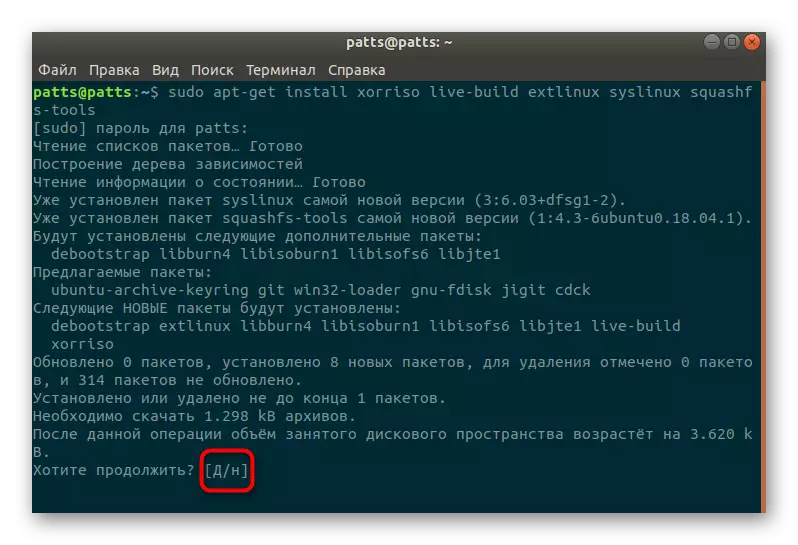

Agora vamos falar com mais detalhes sobre esses utilitários que foram adicionados ao Debian com a ajuda do comando acima:
- Xorriso - será usado para criar uma imagem de inicialização;
- SysLinux, extinux - projetado para carregamento correto com o tipo MBR;
- Squashfs-Tools - ajudará a criar um sistema de arquivos compactado;
- Live-Build - crie um sistema operacional compactado, colocando-o em uma imagem ISO.
Somente após a instalação bem-sucedida de todos os programas acima, pode ser passada para passos subseqüentes, caso contrário, nada funcionará.
Etapa 2: Criando um catálogo e preparação de um sistema compactado
Como mencionado acima, a distribuição do Debian estará em estado comprimido. A redução do seu tamanho é realizada manualmente, inserindo um número de comandos no console. Vamos gradualmente considerar toda ação importante:
- Primeiro, crie um diretório raiz para a imagem e mova-o para ele. Use dois comandos colocados em uma linha para combiná-los. O conteúdo do "terminal" ficará assim: mkdir ~ / livework && cd ~ / livework.
- Desembale o sistema usando a arquitetura chroot de Debootstrap - The Wheezy.
- Agora os diretórios importantes serão montados, criando um kernel e adicionar utilitários a começar. Não vemos o ponto de ver absolutamente todos os comandos, então sugerimos se familiarizar com toda a ordem em que devem ser introduzidos no console:
CD ~ / LOYWork
Chroot chroot.
Monte nenhum -t proc / proc
Monte nenhum -t sysfs / sys
Monte nenhum -t Devpts / Dev / Pts
Exportar casa = / root
Exportar lc_all = c
APT-GET INSTALAR DBUS DBUS
Dbus-uuidgen> / var / lib / dbus / identificador-id
Apt-get Install Linux-Image-686 Boot ao vivo
Apt-get Install Dump Bzip2 Mc IcewM ....
Passwd.
Apt-ficar limpo
RM / VAR / LIB / DBUS / Machine-ID && RM -RF / TMP / *
Umount / proc / sys / dev / pts
SAÍDA

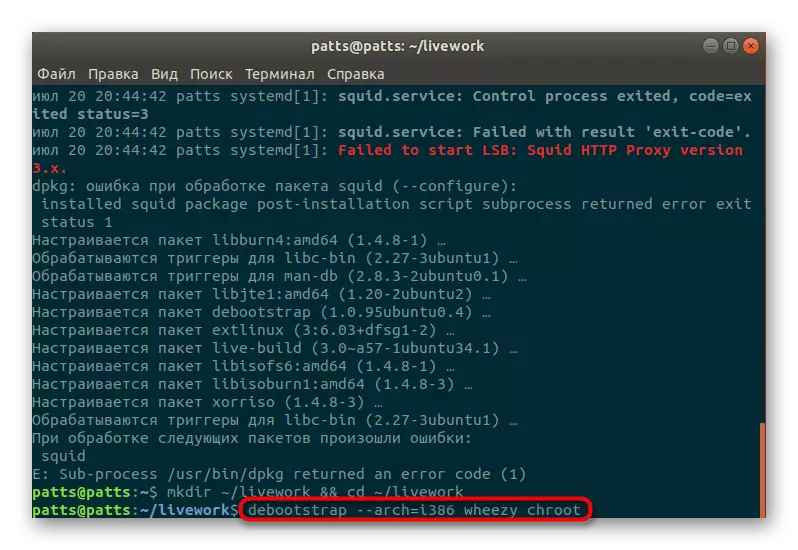
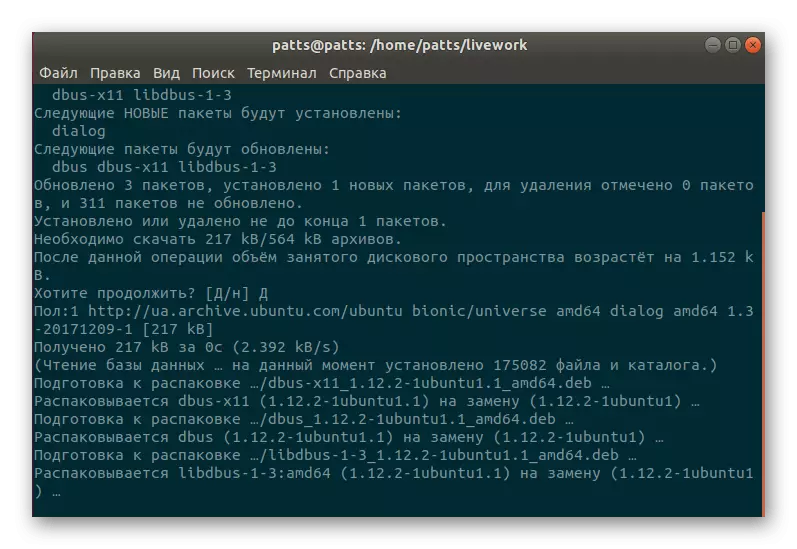
Nesta fase, a imagem da imagem é considerada pronta, mas o trabalho preparatório ainda não foi concluído. Resta executar apenas alguns comandos.
Etapa 3: Criando uma pasta para bootloader e compressão de arquivos
Criando um diretório no qual a própria inicialização será armazenada, bem como a compactação de arquivos é feita da mesma forma que outras operações - entrada dos respectivos comandos. No entanto, agora você precisará editar o arquivo de configuração, que você aprenderá mais:
Para começar no terminal, insira alternadamente tais linhas:
Mkdir -p binário / ao vivo && mkdir -p binário / isolinux
CP chroot / boot / vmlinuz- * binário / vivo / vmlinuz
CP chroot / boot / initrd.img- * binário / vivo / initrd
Mksquashfs crot binário / ao vivo / filesystem.squashfs -e boot
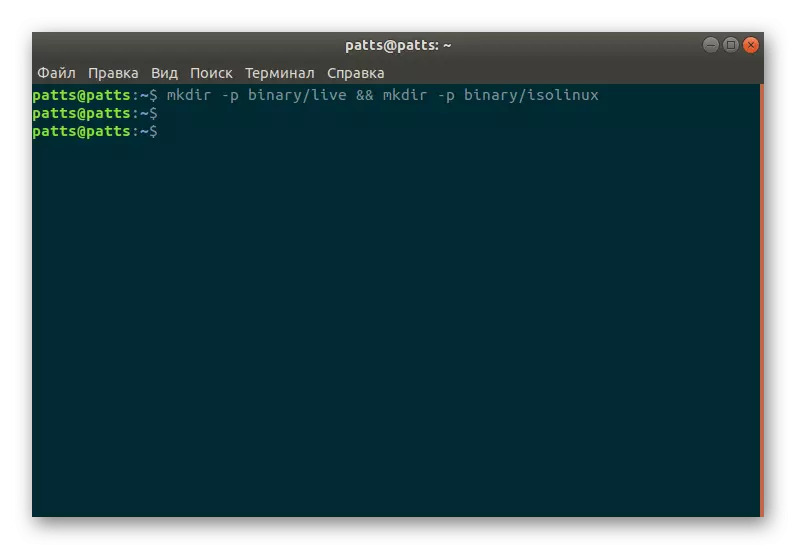
Isso criará o diretório desejado e gravará todos os arquivos. Em seguida, cópias necessárias para baixar arquivos e editar o próprio menu inicial, que pode ser feito inserindo esse texto no console:
cp /usr/lib/syslinux/isolinux.bin binário / isolinux /.
cp /usr/lib/syslinux/menu.c32 binário / isolinux /.
Nano Binário / Isolinux / Isolinux.cfg
Menu ui.c32.
Prompt 0
Menu Menu de inicialização do título
Timeout 300.
Label Live-686
Rótulo de menu ^ Live (686)
Padrão de menu.
Linux / Live / VmLinuz
append initrd = / live / initrd boot = Persistência ao vivo quieta
Label Live-686-Failsafe
Rótulo de menu ^ Live (686 Failsafe)
Linux / Live / VmLinuz
Anexação Initrd = / Live / Initrd Boot = Persistência ao vivo Config Config Memtest Noapic Noapm Nodma Nodce Nolapic Nomodeset Nomodeset NOSMP NOSPLASH VGA = Normal
Endext
Você pode prescrever tudo isso manualmente, inserindo comandos alternadamente, e o conteúdo do arquivo de configuração, que é aberto através do Nano Binary / Isolinux / Isolinux.cfg, basta inserir e salvar as alterações.
Etapa 4: Criando uma imagem de disco
O último passo antes de concluir a conclusão da tarefa é criar uma imagem de disco ISO. O comando visto abaixo permitirá que você escreva uma imagem em um DVD ou CD, que é acompanhada por um disco.
Xorriso -as mkisofs -r -j -joliet-longo-de -cache-inodes -sohybrid-mbr /usr/lib/syslinux/sohdpfx.bin -Partition_offset 16 -A "Debian Live" -b isolinux / isolinux.bin -c Isolinux / boot.cat -no-boot-boot-boot-load-size 4 -boot-info-tabela -o remaster.iso binário

Se você precisar salvar esta imagem na unidade flash USB, use um comando ligeiramente diferente que se parece com isso:
Extinux -i / mnt && gato /usr/lib/extLinux/mbr.bin> / dev / sda
CP / USR / lib / extinux / * c32 / mnt && cp /usr/lib/syslinux/vesamenu.c32
Agora você tem no seu dispositivo de CD ao vivo removível com o sistema operacional Debian. Como você pode ver, eu tive que fazer um pouco de esforço, no entanto, tudo vai acabar corretamente e trabalhará de forma estável. No caso de quaisquer erros ao inserir os comandos, preste atenção ao texto exibido no console. Muitas vezes ajuda a resolver o problema. Se isso não trará nenhum efeito, leia a documentação oficial de distribuição.
